設定
| ■設定 以下の5個のタブがあります ・登録情報 ・会社情報 ・材料マスタ ・分類マスタ ・その他 ◆登録情報 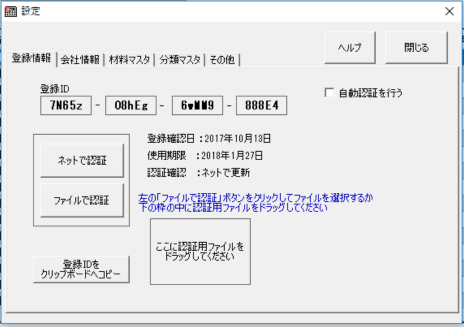 登録IDは最初に見積書作成を起動したときに、自動的に作成されます 登録確認日、使用期限がここで確認できます 使用期限が切れれば、この登録IDをメールにて送って申請してください 登録IDは「登録IDをクリップボードへコピー」ボタンでクリップボードへコピーできますので メール等の画面で貼り付けられます ■「自動認証を行う」チェックボックス ここにチェックが入っていれば 使用期限が残り15日以下になれば、自動的にサーバーと認証確認を取ります 入ってなければ、自動的に認証はしませんので、 手動で「ネットで認証」をクリックしてください 登録申請されれば、数日で自動的に認証され使用期限が更新されます ■「ネットで認証」 使用期間内でも、このボタンで再認証できます ■「ファイルで認証」 ネットで認証できない場合(インターネットに繋がらない)にこちらからお送りした ファイルを指定していただければ認証がとれます ver2409以降では認証用ファイルをドラッグすることで開けます ◆会社情報 【TOPに戻る】 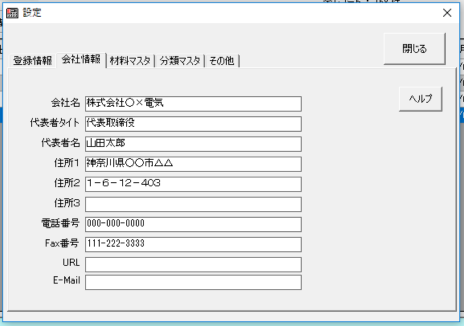 ここでは、見積書作成時に必要な会社情報を入れます ◆材料マスタ 【TOPに戻る】 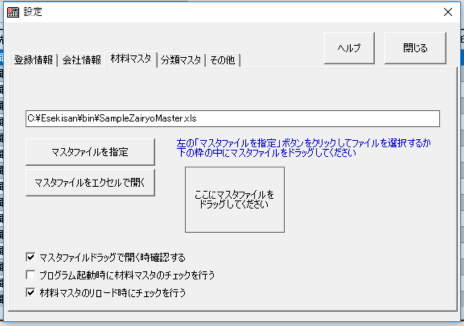 ■マスタファイルを指定 材料マスタのファイルを指定します マスタファイルは、材料の入力画面でも指定できます Ver2409以降では、材料マスタをドラッグで開くことが可能です ■「マスタファイルをエクセルで開く」ボタン 材料マスタファイルはエクセルファイルなので、このボタンで直接指定されている ファイルをエクセルで開きます もちろん、お使いのパソコンにエクセルが入ってないと駄目です ■「プログラムの起動時に材料マスタのチェックを行う」チェックボックス 材料マスタはエクセルファイルなので、簡単に変更できる反面 見積書作成で利用するためには一定のルールが有るため、チェックは必要です このチェックを見積書作成時に行うかどうかです 通常、マスタファイルを指定して切り替えたときには必ずチェックを行うので 通常はチェックを外しても良いと思います ■「材料マスタのリロード時にチェックを行う」チェックボックス 見積書作成利用時に、マスタファイルを編集した場合即反映させるために リロード(再読込)できるようにしています このリロード時にチェックを行うかどうかです 通常は、チェックを入れておきましょう ◆分類マスタ 【TOPに戻る】 部類マスタについてはこちらへ ◆その他 【TOPに戻る】 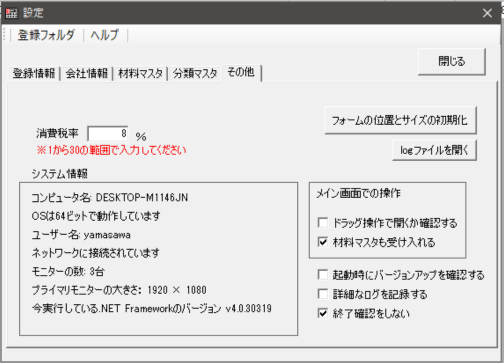 ■消費税率 消費税率を変更する場合ここで設定してください ■フォームの位置とサイズの初期化 通常使用しないと思いますが、マルチモニターとか利用したりしていると フォームが画面の外側に行ってしまいわからなくなる場合があるかと思います このボタンで、各フォームの大きさ・位置が初期化されます フォームが画面から見えないも見てください ■ドラッグ操作で開くか確認する Ver2405以降メイン画面に積算ファイル(拡張子がsdfc)をドラッグで 開くようにしました、チェックがあれば開く前に、確認メーッセージを表示します また「材料マスタも受け入れる」にチェックが有ればメイン画面での 材料マスタドラッグでの受け入れも可能です ■起動時にバージョンアップを確認する チェックが入っておれば、起動時にバージョンアップがあるかチェックを行います あればメッセージが出ますので、指示に従い操作してください 当然、インターネットに繋がっていないと機能しません 起動時に、毎回チェックが嫌であればチェックを外してください また、メイン画面の「ヘルプ」⇒「アップデートをチェックする」で 必要なときだけ確認することもできます ■詳細なログを記録する 通常チェックを入れないできださい(動作が遅くなります) ■終了確認をしない チェックを入れるとメイン画面の「終了」で終了確認をしないで即終了します ■logファイルを開く 開かないでください |
| 関連項目 材料マスタについて 材料マスタの利用方法 |